- Autor Jason Gerald [email protected].
- Public 2024-01-19 22:12.
- Zuletzt bearbeitet 2025-01-23 12:14.
Snapchat ermöglicht es Fremden, Ihnen durch das Senden von Fotos und kurzen Videos (Schnappschüssen) Nachrichten zu senden. Wenn Sie nur Beiträge von Freunden erhalten möchten, müssen Sie nur wenige Schritte ausführen, um die Datenschutzeinstellungen Ihres Kontos zu ändern.
Schritt
Teil 1 von 2: Datenschutz einstellen

Schritt 1. Öffnen Sie die Snapchat-App
Suchen Sie auf Ihrem Telefon nach der Snapchat-App. Das Symbol ist gelb mit einem weißen Geist in der Mitte.

Schritt 2. Berühren Sie das Geistersymbol, das sich oben in der Mitte des Bildschirms befindet
Wenn Sie Snapchat öffnen, sehen Sie ein kleines geisterförmiges Symbol auf dem Bildschirm. Klicken Sie auf das Symbol.
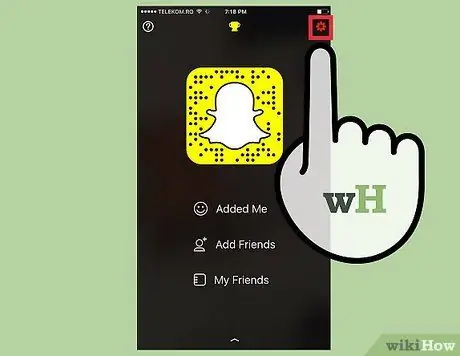
Schritt 3. Klicken Sie auf das Zahnradsymbol in der oberen rechten Ecke des Bildschirms
Sobald Sie das Geistersymbol berühren, wird ein Dropdown-Menü angezeigt. Im Menü gibt es ein rotes oder weißes Zahnradsymbol, um auf die Einstellungsseite in der oberen rechten Ecke des Bildschirms zuzugreifen.
- Wenn das Zahnradsymbol rot ist, müssen Sie die Einstellungen aktualisieren.
- Wenn das Zahnradsymbol weiß ist, haben Sie keine neuen Aktivitäten oder Benachrichtigungen.
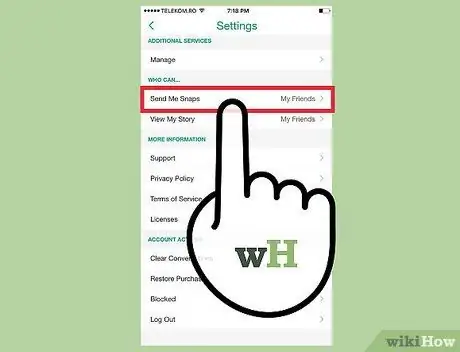
Schritt 4. Wählen Sie „Send Me Snaps“
Wischen Sie auf dem Bildschirm nach oben, bis Sie den Abschnitt „Wer kann…“sehen. Die erste Option in diesem Abschnitt ist „Send Me Snaps“. Wählen Sie die Option aus.
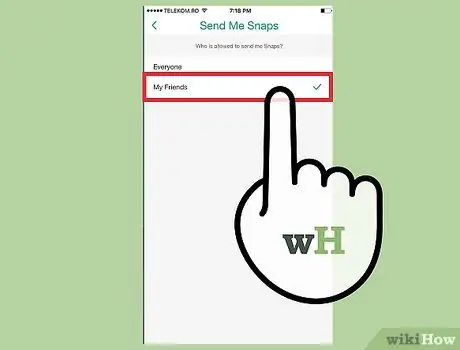
Schritt 5. Wählen Sie „Meine Freunde“
Frage „Wer darf mir Snaps schicken? “wird auf dem Bildschirm angezeigt. Wenn neben der Option „Jeder“ein Häkchen steht, kann jeder (auch Fremde) Ihnen Beiträge senden. Tippen Sie daher auf die Option „Meine Freunde“.
Berühren Sie die Zurück-Schaltfläche (Pfeil in der oberen linken Ecke des Bildschirms), um die Einstellungen zu speichern
Teil 2 von 2: Freunde hinzufügen
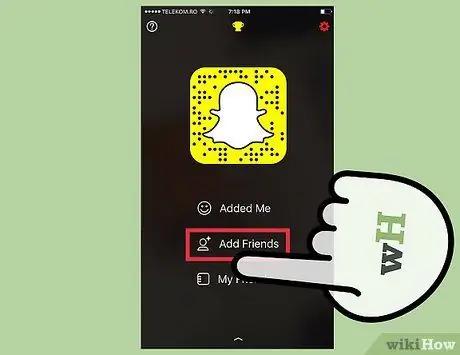
Schritt 1. Freunde hinzufügen
Da Fremde Ihnen keine Beiträge senden können, müssen Sie Freunde zu Ihren Kontakten hinzufügen, um Beiträge zu erhalten. Auf diese Weise können Sie weiterhin Beiträge von Freunden und Bekannten erhalten.
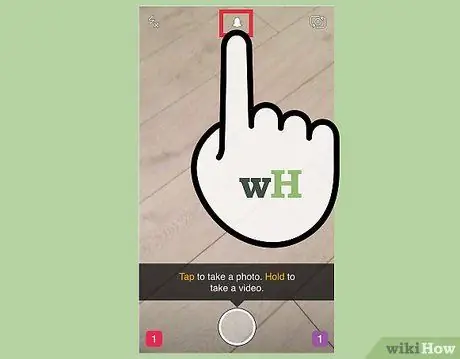
Schritt 2. Öffnen Sie die Snapchat-App und klicken Sie auf das Geistersymbol, das oben in der Mitte des Bildschirms angezeigt wird
Danach erscheint ein Dropdown-Menü auf dem Bildschirm.
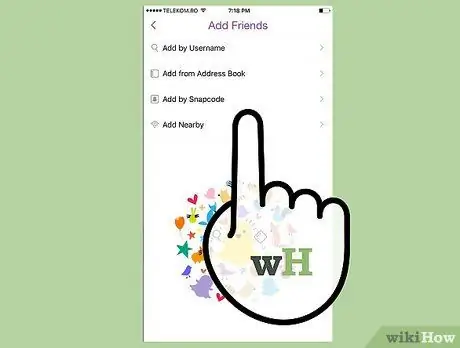
Schritt 3. Wählen Sie „Freunde hinzufügen“
Danach wird ein Menü mit mehreren Optionen zum Hinzufügen von Freunden angezeigt. Sie können Freunde auf verschiedene Weise hinzufügen:
- Suchen Sie den Benutzernamen des Freundes, den Sie hinzufügen möchten. Geben Sie den Benutzernamen Ihres Freundes ein und tippen Sie dann auf die Schaltfläche „+“.
- Importieren Sie Kontaktinformationen aus der Kontaktliste des Geräts. Bei dieser Option greift die Anwendung auf die auf dem Telefon/Gerät gespeicherten Kontakte zu. Danach müssen Sie nur noch die Schaltfläche „+“drücken, um den Benutzer als Freund hinzuzufügen.
- Verwenden Sie einen benutzerdefinierten Snapcode, um Freunde hinzuzufügen.
- Suchen Sie nach anderen Benutzern in Ihrer Nähe. Bei dieser Option sucht die App nach Snapchat-Benutzern in Ihrer Nähe.
- Sie müssen warten, bis der hinzugefügte Benutzer die Freundschaftsanfrage akzeptiert, bevor er Ihnen Beiträge senden kann. Denken Sie jedoch daran, dass die Beiträge, die Sie jetzt erhalten, (zumindest) von Personen gesendet werden, die Sie kennen, nicht von Fremden.






